用Windows Server 2008作為打印服務器平台無疑是個非常不錯的選擇,因為其提供的強大的打印管理功能足以滿足我們的各種打印需求。不過,因為其強大、復雜,並且是一個對大多數管理員來說不是那麼熟悉的系統平台,所以在遭遇打印故障進行排錯時比較麻煩。有不少管理者顯得束手無策,不知道從何著手。本文將結合自己的實踐以及吸取同行和網友們的經驗,就Windows Server 2008下的打印排錯思路和步驟進行一個總結,希望對大家有幫助。
從用戶的角度來說,打印故障無外乎“所有人都無法打印”、“有些用戶無法打印”、“只有一個用戶無法打印”三種情況。下面筆者就以此為線索,分析打印錯誤的原因,並談談相應的排錯思路和步驟。
1、所有人都無法打印
遇到這種情況,我們基本可以斷定不是打印機本身的問題就是網絡問題。筆者建議的排錯思路是:
(1).常規檢查。我們可以親自到打印機前進行檢測,對於Windows Server 2008來說可通過打印機的狀態頁面(在浏覽器中輸入該打印機的IP地址)查看該打印機的狀態。如果沒有問題,接下來應該檢查打印服務器的事件日志,並從日志中找到和打印機相關的錯誤提示和警告信息進行判斷排錯。
(2).檢查打印隊列。在打印服務管理器中查看打印機是否被暫停,或者是否有文檔發生了錯誤。如果真是這樣,用鼠標右鍵單擊這些文檔,選擇“取消”命令將其消除。(圖1)
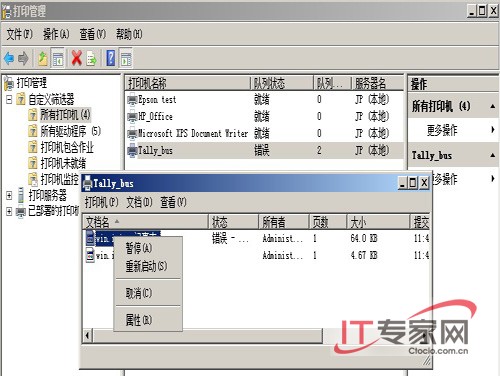
(3).檢查打印機配置信息。如果有人惡意將打印機設置為動態獲得IP地址,或者沒有為打印機設置保留。在這種情況下,如果打印機被關閉並重啟,可能因為其IP地址後變化,而打印端口指向了錯誤的IP地址。對此,我們還需要檢查打印機所在的子網狀態。
(4).檢查網絡。我們可以在一台主機上通過ping命令來平打印機的IP地址,如果從任何主機都無法ping通打印機的IP地址,這表明打印機可能被關閉,或者網絡被斷開。另外,也有可能是打印機的網卡故障,或者是與打印機連接的交換機或者路由器的問題。
上一頁12 3 4 5 6 下一頁 閱讀全文